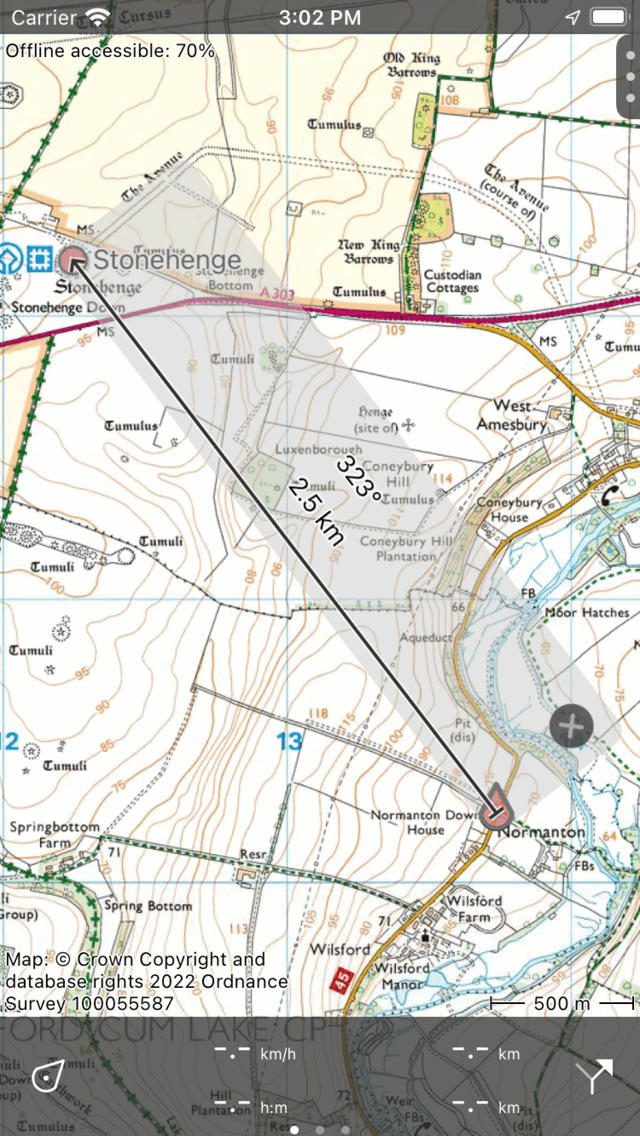Messen von Entfernungen und Winkeln¶
Kartenlineal¶
Zum Messen von Entfernungen und Winkeln zwischen zwei Punkten auf dem Hauptkartenbildschirm können Sie das Kartenlineal verwenden. Um das Kartenlineal einzublenden, drücken Sie zunächst lange auf die Karte, bis das Symbol für die Erstellung von Wegpunkten erscheint. Dann fügen Sie einen zweiten Finger hinzu (eventuell mit der anderen Hand). Sofort wird ein Lineal zwischen den beiden Fingern angezeigt. Unter MacOS tippen Sie auf das Linealsymbol oben rechts im Fenster.
Wenn Sie Ihre Finger bewegen, können Sie den Start- und Endpunkt des Lineals ändern. Wenn Sie den Start- oder Endpunkt in die Nähe eines Wegpunkts oder Ihrer aktuellen Position setzen, rastet das Lineal automatisch an diesem Punkt ein. Wenn Sie Ihre Finger loslassen, bleibt das Lineal an seiner Position. Ein Beispiel für das Lineal ist in der folgenden Abbildung dargestellt:
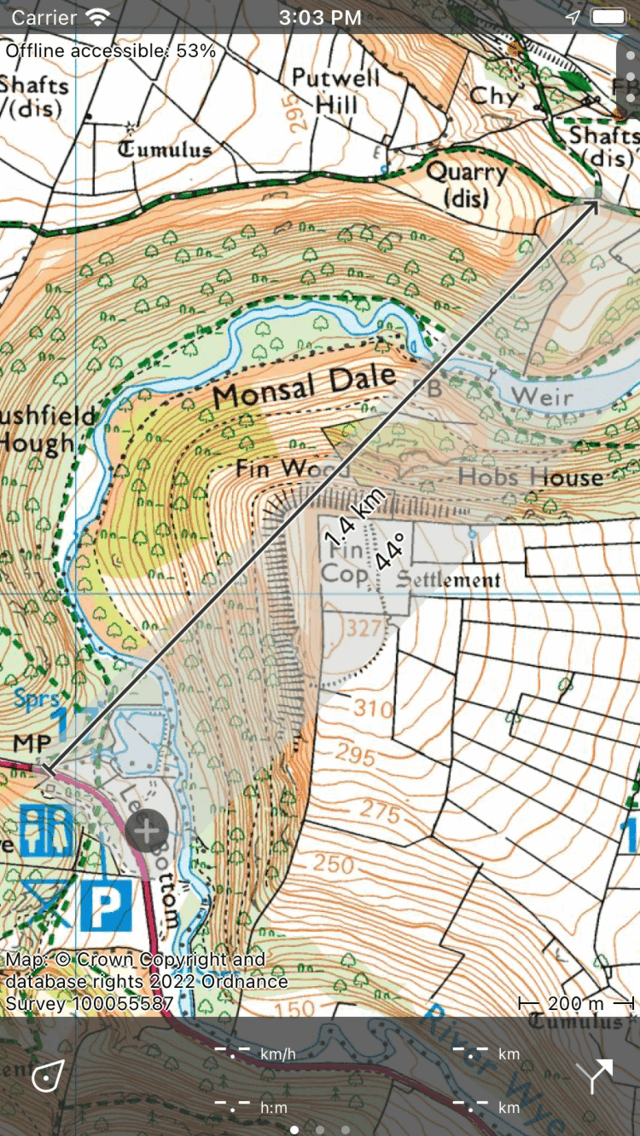
Das Kartenlineal (mit einem Finger lang auf die Karte drücken, dann den zweiten Finger hinzufügen).¶
In der Mitte des Lineals wird die Entfernung zwischen den beiden Punkten angezeigt. Wenn Platz vorhanden ist, wird auch die Kompassrichtung (in Bezug auf den wahren Norden) vom Start- zum Endpunkt angezeigt. Der Endpunkt hat eine Pfeilspitze, so dass Sie die Richtung des Lineals ablesen können.
Sie können die Längen- und Winkeleinheit in den Einstellungen ändern.
Ändern des Kartenlineals¶
Sie können die Position, Länge und Richtung des Kartenlineals auf verschiedene Weise ändern.
Startpunkt ändern: Legen Sie Ihren Finger auf das Lineal (hellgrau) in der Nähe des Startpunkts und bewegen Sie es.
Endpunkt ändern: Legen Sie Ihren Finger auf das Lineal in der Nähe des Endpunkts und bewegen Sie ihn.
Bewegen Sie das Lineal, ohne die Länge zu verändern: Legen Sie Ihren Finger auf das Lineal in der Mitte und bewegen Sie es herum.
Länge ändern: Lege zwei Finger auf das Lineal und bewege sie auseinander, um die Länge des Lineals zu vergrößern. Bewegen Sie die beiden Finger aufeinander zu, um die Länge zu verringern. Nur der Endpunkt ändert sich, der Anfangspunkt bleibt an der gleichen Stelle.
Drehen: Legen Sie zwei Finger auf das Lineal, wobei der Finger, der dem Startpunkt am nächsten liegt, fixiert bleibt. Bewegen Sie nur den zweiten Finger, um das Lineal zu drehen. Die Länge des Lineals bleibt gleich, nur die Richtung wird geändert. Während die Länge des Lineals gleich bleibt, kann die gemessene Entfernung durch Drehen variieren. Das liegt an der verwendeten Kartenprojektion, insbesondere bei der Mercator-Projektion (wie bei OpenStreetMap) kann es zu deutlichen Unterschieden kommen.
Wenn Sie die Karte verschieben oder zoomen, bleibt das Kartenlineal an der gleichen Stelle. Wenn Sie zu weit hinein- oder herauszoomen, wird das Kartenlineal vorübergehend ausgeblendet. Es erscheint wieder, wenn Sie zurückzoomen.
Entfernen des Kartenlineals¶
Um das Kartenlineal zu entfernen, tippen Sie auf die Schaltfläche Schließen mit dem Kreuz auf dem Lineal.
Schnelles Höhenprofil¶
Wenn das Kartenlineal im Abdeckungsbereich der Höhenverlängerung liegt, wird ein Profilsymbol auf dem Kartenlineal angezeigt, wenn das Lineal lang genug ist. Wenn Sie auf dieses Profilsymbol tippen und die Höhenverlängerung gekauft haben, wird oben auf dem Bildschirm ein Höhenprofil angezeigt. Dieses Höhenprofil zeigt die Höhen entlang der Linie des Kartenlineals an. Wenn Sie das Kartenlineal verschieben, wird das Höhenprofil automatisch aktualisiert.
Messung großer Entfernungen¶
Der kürzeste Weg zwischen zwei Punkten auf der Erde wird als geodätisch bezeichnet. Bei kurzen Entfernungen ist dies eine gerade Linie auf der Karte, aber bei größeren Entfernungen ist es eine Kurve. Auf dem Kartenlineal wird immer eine Geodäte angezeigt. Ein Beispiel ist unten abgebildet.
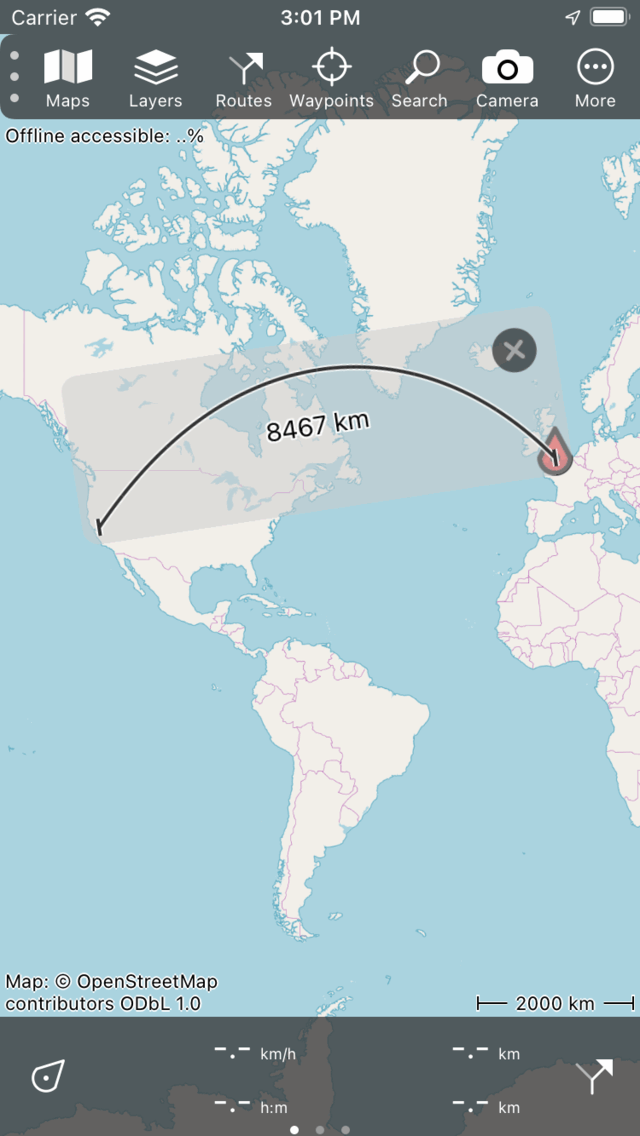
Die Kurve auf dem Kartenlineal ist keine gerade Linie, sondern eine Geodäte.¶
Manchmal passt die Geodäte nicht auf das Lineal. Wenn Sie sie sichtbar machen wollen, kann es manchmal helfen, das Kartenlineal zu drehen. Wenn es dann immer noch nicht passt, verwenden Sie den Routenplaner, um eine Route zu planen, wobei der Transportmodus auf „Crow fly“ eingestellt ist.
Auf einer Geodäte ändert sich die Himmelsrichtung. Deshalb zeigen wir die Himmelsrichtung nur an, wenn sie wenig variiert. Wenn sie um mehr als eine Maßeinheit schwankt, zeigen wir eine Fehlerspanne an, die angibt, zwischen welchen Werten die Kompassrichtung entlang der Geodäte schwankt. Wenn der Fehler zu groß ist, wird die Himmelsrichtung gar nicht angezeigt.